ネットワークトラブルシューティングはUnixで最も困難な部分ですAdministration.To これらのネットワークの問題を解決するには、ネットワークチームからの良好なサポートが必要です。NIC、スイッチ、ケーブル、ルーター、ファイアウォールなどの多くのハードウェアが関与しているため、問題がネットワークの問題にどこにあるのかはわかりません。 ネットワークの問題のほとんどは中間的なものであり、いつ発生するかはわかりませんagain.So 問題を見つけるには、完全なネットワークアクティビティをキャプチャする必要があります。Solarisでは、実際のネットワークトラフィックをキャプチャしてファイルに保存するsnoopと呼ばれる作り付けのツールがあります。 UnixArenaのSnoop guideは、2つのIPの間でスヌープを設定するのに役立ちます。
スヌープ出力を収集したと仮定します。あなたはそれをどのように分析しますか? Snoopコマンドit selfを使用して、snoopログを読み取ることができます。しかし、そのユーザーフレンドリーではありません。Wiresharkを使用して、ラップトップ/デスクトップからのsnoop出力を分析することをお勧めします。ここでは、wiresharkを使用してsnoopデータを分析する方法を説明します。
1.Wiresharkをダウンロードして、あなたのラップトップにインストールします。 Windows版はhttp://www.wireshark.org/download.html
2からダウンロードできます。Wiresharkを開きます。
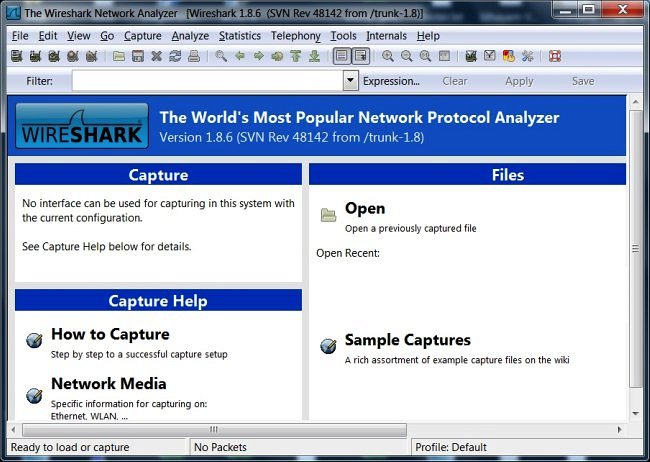
3.ファイル->開く->ノートパソコン/デスクトップからsnoopデータファイルを選択します。Snoopデータファイルは、winSCPを使用してUnixからwindowsにコピーできます。
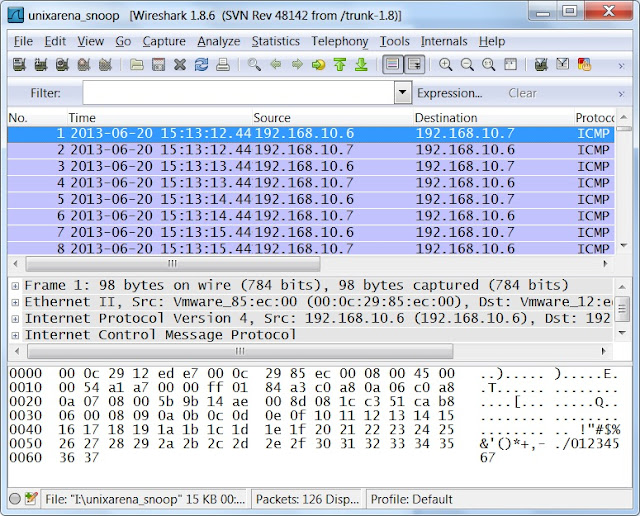
4.あなたではないネットワークの専門知識ならば、あなたはこれらの出力を理解することは非常に困難に感じるでしょう。しかし、システム管理者として、wiresharkファイラーを使用していくつかのことを確認します。 例のために。これらのスヌープデータからドロップされたパケットのみを表示する場合は、”tcp。分析だlost_segment”フィルタ。そのwiresharkタブにこれらのフィルタ文字列を入力して適用するだけです。

5.Wiresharkで利用可能な多くの作り付けのフィルタがあります。 別のフィルタを適用するには、フィルタタブをクリックすると、画面の下に表示されます。目的のフィルタを選択して使用します。
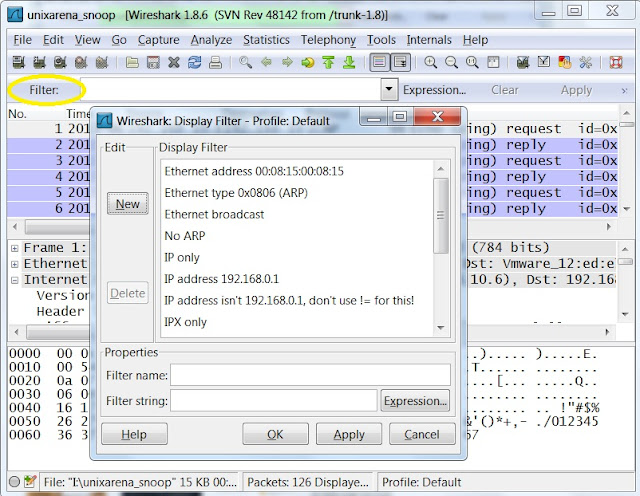
6.たとえば、特定のpostで結果をフィルタリングする場合は、「tcp」を使用します。port==por_number”以下のようなフィルタ。 UDPフィルタ:たとえば、DNSトラフィックをフィルタリングするには、”udp”を使用します。ポート==53″。
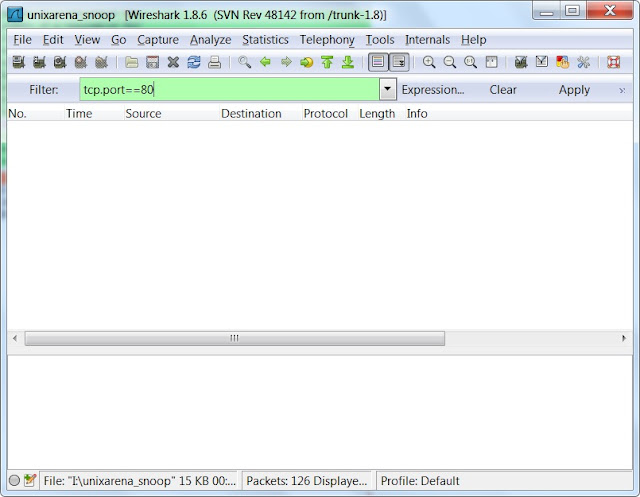
7.フィルタとしてプロトコル名を使用することもできます。たとえば、httpプロトコルトラフィックのみを表示する場合は、”http”フィルタタブと入力しますapply.In 以下の例では、ping要求のみを表示するために”icmp”フィルタを使用しました。
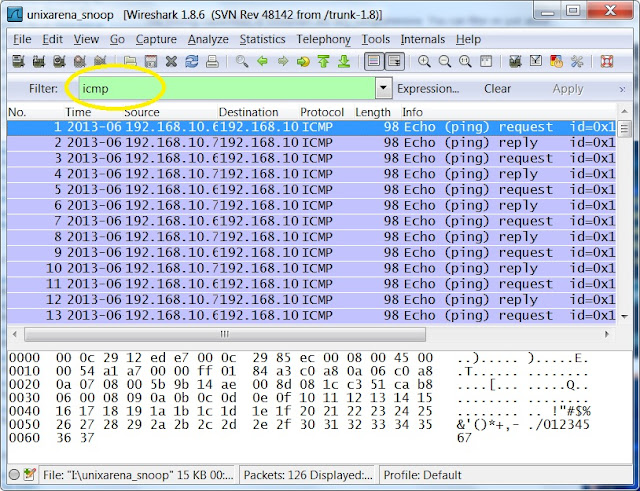
8.In 場合によっては、このIPが宛先または宛先になることができる特定のIPアドレストラフィックを見つける必要がありますsource.In この状況では、以下のようなフィルタを使用する必要があります。
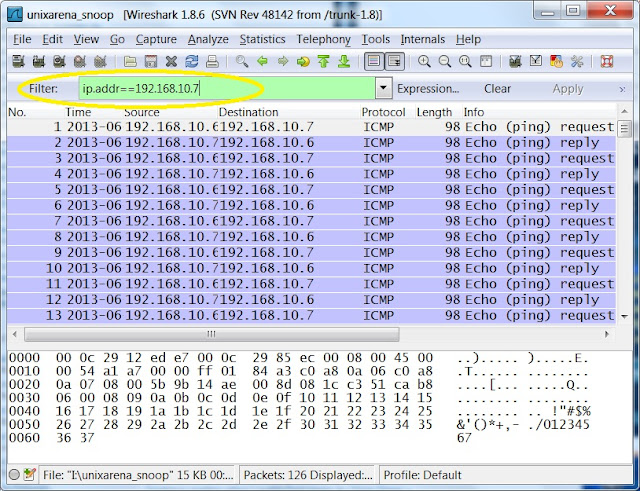
9.To フィルタの下にあるすべてのIPの使用からのhttp”get”要求のみを参照してください。
リクエスト
12. 定義された2つのIPアドレス間の会話を表示するには、以下のフィルタを使用します。
注:IPアドレスをyours systems oneに置き換えます。
addr==192.168.10.6&&ip.addr==192.168.10.7
13. スヌープ-トレース内のすべての再送信を表示するには、以下のフィルタを使用します。
分析だ再送信